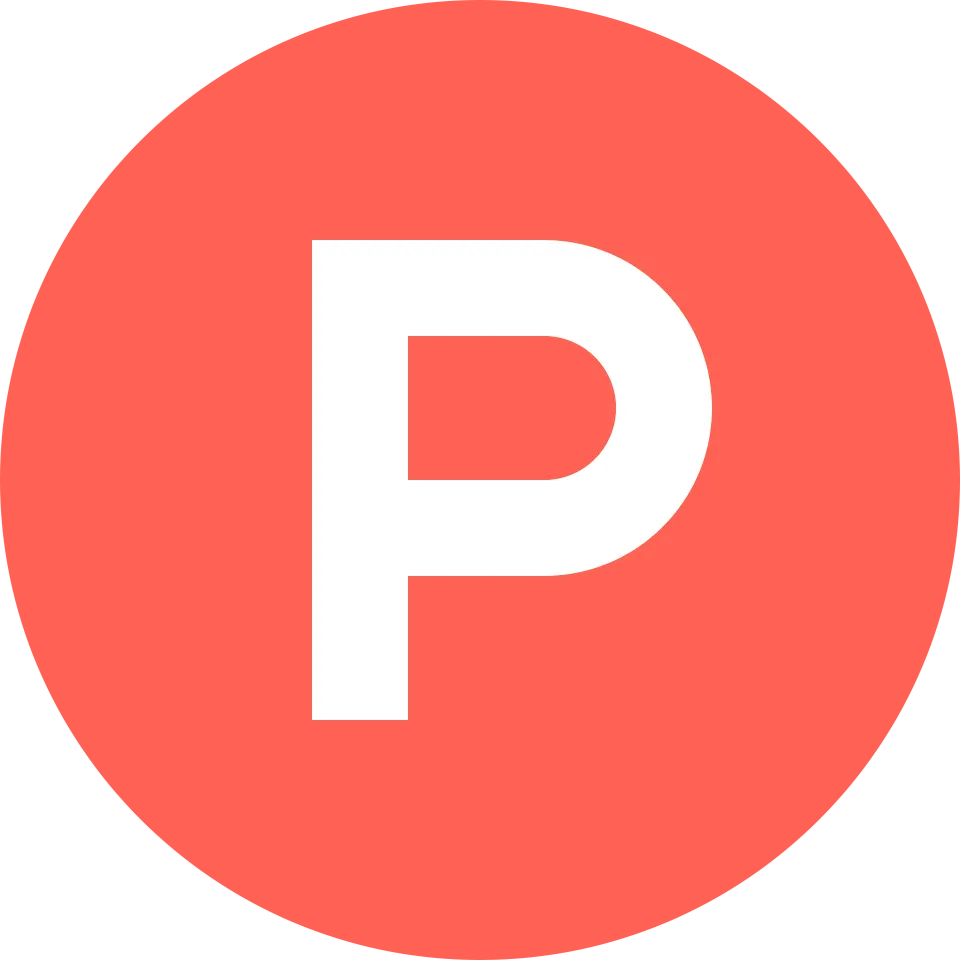Створення власного командного простору
За винятком особистого робочого простору, будь-який створений вами робочий простір можна перетворити на командний. Для цього просто додайте до нього учасників.
- Перейдіть до обраної робочої області та натисніть кнопку "👤Запросити учасників" поруч із заголовком
- Або поруч з назвою обраної робочої області натисніть на кнопку ---, щоб викликати меню робочої області, після чого у вікні "Налаштування робочої області" в розділі "👤Учасники" знайдіть синю кнопку "➕Додати нових учасників";
- У вікні "Додати учасників" введіть адреси електронної пошти майбутніх учасників робочого простору вашої команди;
- Коли необхідні учасники будуть додані до вашого списку, натисніть кнопку "Запросити", щоб запросити їх;
- Тепер ваш робочий простір став командним, і всі запрошені учасники вже отримали доступ до проектів у вашому командному просторі. Крім того, автоматично активується пробний період, щоб ви могли почати працювати з командою якомога швидше.
Випробувальний термін
Випробування командного простору активується, коли до вашого робочого простору додаються перші учасники.
Пробний період обмежений 1000 блоками для всієї робочої області, що дозволяє негайно розпочати спільну роботу. Після досягнення цього ліміту ви зможете читати, редагувати та впорядковувати існуючі блоки контенту, але не зможете додавати нові. Втім, ви можете видалити наявні блоки вмісту, щоб звільнити місце.
Крім того, існують обмеження на платний функціонал для командних просторів протягом пробного періоду.
Примітка: Платні функції, доступні за підпискою та на рівні акаунта, будуть недоступні в командному просторі протягом пробного періоду. Щоб активувати платний функціонал у командному просторі, вам потрібно відповідно збільшити тарифний план.
Ви завжди можете оновити свій план командного простору до Plus, перейшовши до розділу "Налаштування робочого простору" і вибравши опцію"Оновити".
Примітка: Після оновлення вашого Team Space всі платні користувачі матимуть доступ до функцій Plus у цьому робочому просторі.
Дізнайтеся більше про те, як ми розраховуємо ваш рахунок за Team Space.
Рівні дозволів для учасників командного простору
Власник: користувач, який створив командний простір і запросив до нього учасників. Власником може бути лише одна людина.
- Керує доступом учасників до командного простору.
- Має доступ до налаштувань командного простору.
- У разі активованого тарифного плану Plus рахунки надходять безпосередньо власнику.
- Має повний доступ до проектів у робочому просторі: може додавати, редагувати та видаляти їх.
Учасники: користувачі, яких запросив власник командного простору.
- Маєте повний доступ до проектів у просторі: можете додавати, редагувати та видаляти їх.
- Не маєте доступу до налаштувань робочого простору.
- Не вдається керувати доступом учасників до командного простору.
- Неможливо змінити план підписки.
Додайте або перемістіть проєкти до командного простору
Перенести існуючий проєкт до командного простору:
- Утримуючи ліву кнопку миші на вибраному проекті, перетягніть його до потрібного простору команди.
- Відпустіть ліву кнопку миші після переміщення проекту до вибраного командного простору.
- З'явиться діалогове меню, де ви можете вибрати потрібну дію: "Копіювати" - продублювати проект у робочій області, або "Перемістити" - перемістити проект у вибрану робочу область.
Додати новий проєкт до командного простору:
- Використовуйте кнопку "➕ Новий проект" у вибраній робочій області.
Змінити налаштування командного простору
У кожному командному просторі є свої налаштування членства та дозволів. Власник простору може ними керувати.
- На бічній панелі поруч з назвою робочого простору натисніть кнопку --- ;
- Натисніть "⚙️Settings".
Ви побачите три вкладки зліва від спливаючого меню: Загальні, Оновлення та Учасники. Нижче ми розглянемо опції для кожної з них.
Загальні: У цьому розділі ви можете змінити назву та зображення робочої області.
Оновлення: У цьому розділі ви можете переглянути доступні тарифні плани та перейти на тарифний план Team Space.
Примітка: Ця функція доступна лише запрошеним учасникам робочого простору.
Учасники: У цьому розділі ви можете керувати доступом до командного простору, додавати нових користувачів або видаляти існуючих.
Приєднуйтесь до нашоїспільноти та слідкуйте за оновленнями продуктів
Дізнайтеся більше про наші тарифні плани та доступні функції, відвідайте сторінку з цінами та оберіть найкращий варіант, що відповідає вашому робочому процесу.
Залишайтеся в курсі оновлень продукту xTiles за допомогою журналу оновлень.
Приєднуйтесь до спільноти xTiles на Slack та Discord, відвідайте канал Youtube та блог xTiles, а також слідкуйте за нами в соціальних мережах, щоб бути в курсі останніх новин, оновлень та чудового контенту!
Приєднуйтесь до наших спільнот та слідкуйте за оновленнями продуктів
Ознайомтеся з нашим майбутнім функціоналом
Наразі немає можливості покинути командний простір за власним бажанням. Тому, будь ласка, зв'яжіться з власником командного простору і попросіть його виселити вас.